အခက္အခဲေတြကို ေက်ာ္လႊားဖို႔ Ultrasurf, Freedom, Freegate software ေတြ ရယူအသံုးျပဳေနသူ ျဖစ္ရပါမယ္။ အျခား proxy software ေတြ ရွိေသးေပမယ့္ ဒီ ေဆာ့ဖ္၀ဲလ္ေတြေလာက္ အခမဲ့ အဆင္ေျပေျပ သံုးမရပါဘူး။
တစ္ျခား ခုန္ပ်ံ ေက်ာ္လႊား နည္းတစ္ခ်ိဳ႕ေတာ့ ဒီမွာ နဲ႔ ဒီမွာ ေရးခဲ့ဘူးပါတယ္။
ပထမဆံုး အထက္က proxy software(Ultrasurf) တစ္ခု ရယူၿပီး ဖြင့္ထားလိုက္ပါ။
Foxy proxy for Firefox
Firefox မွာ Foxyproxy ကို download&install ၿပီးရင္ restart လုပ္လိုက္ပါ။ Tor proxy ကိုေတာ့ မသံုးဘူးဗ်ာ။ ေက်ာ္ခဲ့လိုက္ေပါ့။
Firefox statusbar မွာ foxyproxy ေလးေရာက္ေနၿပီဆိုရင္ right click နဲ႔ options ကိုေရြးလိုက္ပါ။

Add new proxy ကို ႏိွပ္ၿပီး General tab မွာ Ultrasurf နဲ႔ proxy details tab ရဲ႕ manual proxy configuration မွာ host name 127.0.0.1 port 9666 ကို ျဖည္႕ေပးပါ။ Freedom က 127.0.0.1:8080 ျဖစ္ၿပီး Freegate က 127.0.0.1:8567 ျဖစ္ပါတယ္။
Pattern tab မွာ Add new pattern ကို ႏိွပ္ၿပီး Pattern name=sanle URl pattern=linsanle.blogspot.com ျဖည္႕ေပးရင္ ရပါၿပီ :)။ဒါဆို status bar က foxyproxy ကို ညာကလစ္ ႏိွပ္ၿပီး Ultrasurf ကို ေရြးရင္ ေက်ာ္ခြ ထြက္ခြါ ႏိုင္ပါၿပီ။
Froxyproxy ရဲ႕ အားသာခ်က္ တစ္ခုက block page ေတြကို auto ေျပာင္းဖြင့္ေပးႏိုင္ပါတယ္။ Setting ေတာ့ ခ်ိန္ထားေပးရပါတယ္။
Foxyproxy ရဲ႕ options ကို သြားၿပီး Mode မွာ Use proxies based on their pre-defined patterns and priorities ကို ေရြးေပးပါ။ ဆက္ၿပီး auto add မွာ enable ကို အမွန္ျခစ္ေလး ေပးလိုက္ပါ။
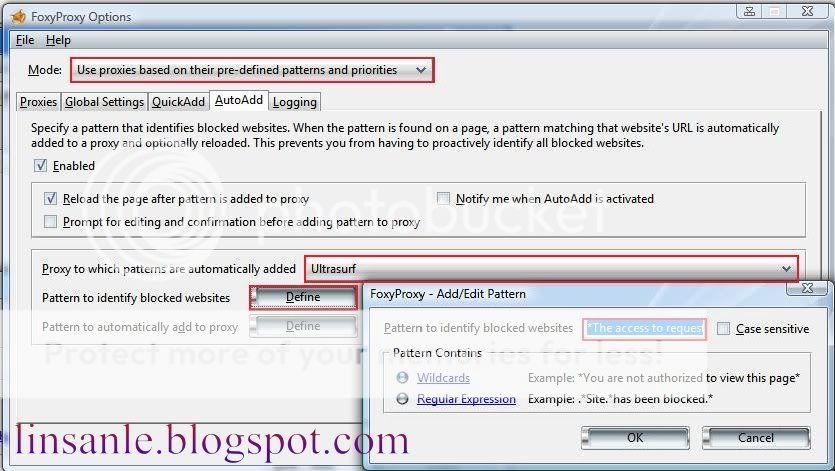
Proxy to which patterns are automatically added မွာ Ultrasurf ေရြးေပးေပါ့။
Pattern to identify blocked websites ရဲ႕ Define tab ကိုႏွိပ္ၿပီး *The access to requested URL has been denied* သို႔ *This site is blocked by MPT* သက္ဆိုင္ရာတစ္ခုကို ေျပာင္းထည္႕ေပးလိုက္ပါ။ ဒါဆို ရပါၿပီ။
Blocked site တစ္ခုနဲ႔ IP viewer site တစ္ခုတို႔ ယွဥ္တြဲ ဖြင့္လိုက္ရင္ proxy ႏွစ္ခုနဲ႔ သြားေနတာ ေတြ႕ႏိုင္ပါမယ္။
IE7pro for internet explorer
IE7pro ကို download&install လုပ္ေပးပါ။

ၿပီးလွ်င္ IE status bar မွာ IEpro icon ေပါ ္ rightclick \proxy setting \edit proxy list ကိုသြားၿပီး 127.0.0.1:9666 ကို ေပါင္းထည္႕ေပးလိုက္ပါ။
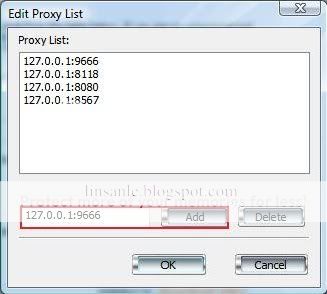
ဒါဆို ေနာင္ ေက်ာ္ခြဖို႔ လိုအပ္ရင္ IEpro icon ေပါ ္ rightclick \proxy setting \127.0.0.1:9666 ကို ေရြးတာေပါ့။ မလိုေတာ့ Disable proxy ေပါ့ဗ်ာ။
ကၽြန္ေတာ္ ဒီနည္းေတြနဲ႔ rapidshare မွာ ဟိုေျပး ဒီေျပး လုပ္ေလ့ရွိတယ္။ IE7pro က Enhance Internet Explorer's Tabbed Browsing Capabilities, Super Drag and Drop, Mouse Gesture, Crash Recovery, Save Page to Image, AD Blocker, Greasy monkey alike User Script, Inline Search, Spell Check လုပ္ငန္းေတြကိုပါ စြမ္းေဆာင္ ေပးပါတယ္။ သူ႔ကိုသံုးထားရင္ IE လည္း ပိုၿမိဳင္သြားတာေပါ့။
ေနာက္တစ္ခုက Avant browser ပါ။ သူ႔ကိုသံုးရင္ proxy setting ပါၿပီးသားမို႔ 127.0.0.1:9666 ကို tools \proxy \customize မွာ သြားထည္႕ေပးလိုက္႐ံုပါဘဲ။ ျမန္ေပမယ့္ ကြန္နက္ရွင္ က်ဆင္းေနရင္ အု..အား..ျပားခ်ပ္ခ်ပ္..ျဖစ္သြားတတ္လို႔ ျမန္မာ့ေရေျမ ကို မႀကိဳက္ပါဘူး။
ဒီအေၾကာင္းေတြကို ေတာ္ေတာ္ မ်ားမ်ား ေရးခဲ့ၾက ၿပီးပါၿပီ။ လက္ရွိ သံုးေနသူေတြ မွတ္သားဖူးသူေတြက မလိုအပ္ ေတာ့ေပမယ့္ ေမးျမန္း သိလိုသူေတြ ရွိဆဲပါ။ အေျခအေန အရလည္း လိုအပ္ခ်က္ ႀကီးမားလာတာကိုး။ ဒါေၾကာင့္ လက္လွမ္းမွီရာ မည္သည္႕ေနရာမဆို ရရွိႏိုင္ၿပီး အဆင္ေျပေျပ သံုးစြဲႏိုင္ေစဖို႔ ေ၀ငွ လိုက္ပါတယ္။ ဒီနည္းေတြနဲ႔ အခ်ိန္ပိုေတြ တိုးပြားဖို႔ အႀကိဳးျပဳႏိုင္ေကာင္းပါရဲ႕။
No comments:
Post a Comment